Smartwatches Android Wear como o Moto 360 já existem há algum tempo, mas a maioria das pessoas ainda não teve uma experiência com eles. Embora o Google tenha feito questão de manter as coisas simples, existe uma pequena curva de aprendizado. Se você acabou de comprar um relógio inteligente Moto 360 de segunda geração novinho em folha, pode ficar um pouco confuso. Não se preocupe, nós ajudamos você. Aqui estão as melhores dicas para iniciantes do Moto 360 para ajudá-lo a entender o smartwatch Android Wear:
1. Usando gestos do Android Wear
Para alguém que é novo no Android Wear, é importante saber exatamente como o smartwatch OS funciona. O sistema operacional implementa uma série de gestos interessantes para tornar a navegação na pequena tela mais fácil.
- Deslize para a esquerda: Um deslizar para a esquerda no mostrador do relógio traz a gaveta de aplicativos, contatos e comandos de voz.
- Deslize de cima para baixo: O mesmo gesto que traz a gaveta de notificação nos telefones traz as configurações de volume de notificação, porcentagem da bateria junto com outras opções.
- Deslize de baixo para cima: Um deslize de baixo para cima do mostrador do relógio mostra todos os cartões de notificação. Você pode então deslizar um cartão para a esquerda para mais ações ou para a direita para removê-lo.
2. Captura de tela no Moto 360 Smartwatch
Embora não haja uma maneira nativa de fazer uma captura de tela no Moto 360, você pode fazer isso por meio do app Android Wear no smartphone Android emparelhado. Basta acessar o aplicativo Android Wear, tocar no botão de menu de três pontos e selecionar “Faça uma captura de tela do wearable“. Uma solicitação de captura de tela será enviada ao Moto 360 e você receberá uma notificação em seu telefone “Captura de tela do wearable concluída“, Que você pode compartilhar.
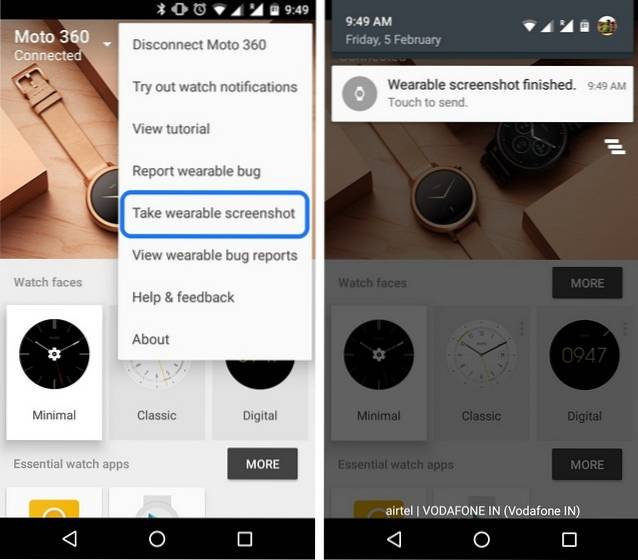
3. Altere o mostrador do relógio no Moto 360
Você pode alternar facilmente entre diferentes estilos de mostradores de relógio no Moto 360. Apenas pressione e segure o mostrador do relógio e você verá uma lista de todos os mostradores do relógio junto com um botão de configurações para cada mostrador abaixo. Além disso, certifique-se de verificar nossa lista dos melhores mostradores de relógio do Moto 360.

4. Use comandos de voz
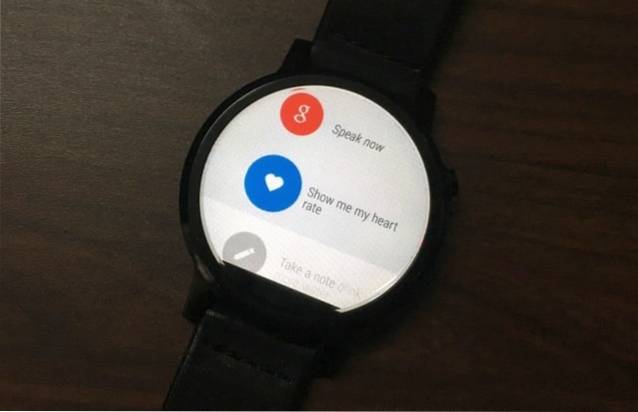
O que torna o Android Wear excelente é a integração com os serviços do Google Now, para que você possa usar o smartwatch Moto 360 com seus comandos de voz. Vá para a terceira guia ao lado da gaveta do aplicativo e contatos e diga o “Ok google”Comando para ir. Você pode usar vários comandos de voz para diferentes tarefas e aqui estão alguns dos comandos de voz mais comuns:
- Lembre-me
- Inicie um aplicativo
- Manda um texto
- Mostre-me minha frequência cardíaca
- Tome nota
- Navegue até um local próximo
- Verifique minha frequência cardíaca
- Como está o tempo?
- Qual é a agenda para amanhã?
- Defina um cronômetro
- Me mostre meus passos
- Tocar música
5. Desligue o Moto 360
Ficamos bastante perplexos quando não conseguimos desligar o Moto 360 com o botão liga / desliga normal. Bem o botão de desligar está enterrado na página de configurações do smartwatch Android Wear.

6. Desfazer Notificação Dispensada
Há momentos em que apagamos as notificações com pressa, o que às vezes resulta em notificações perdidas. No smartwatch Moto 360, ao deslizar uma notificação, você receberá um botão de desfazer para restaurá-la.
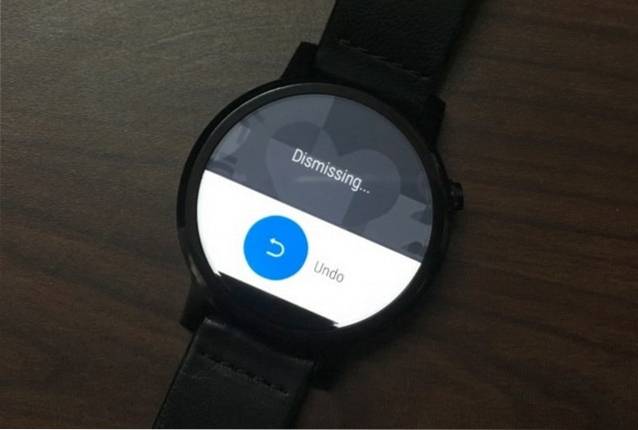
7. Use o Modo Teatro no Moto 360
O Android Wear tem um modo Teatro disponível na segunda guia de opções disponíveis na tela suspensa. O modo Teatro desliga a tela e silencia as notificações até você pressionar o botão liga / desliga. É útil para lugares onde você não quer luz e vibrações.
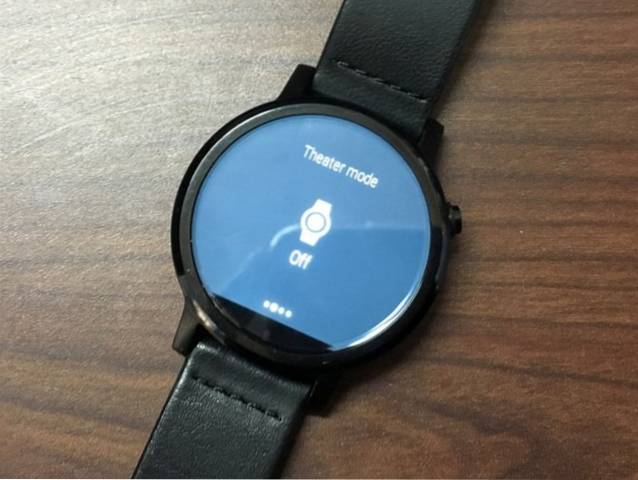
8. Aumente o brilho
A tela do Moto 360 pode parecer linda em ambientes internos, mas sob a luz direta do sol, não é tão claramente visível. É quando o modo de brilho é útil. Você pode ativar o Aumento de brilho na terceira aba da tela suspensa.

9. Encontre o seu telefone
O Android Wear vem com um aplicativo Encontre meu telefone instalado e você pode usar o aplicativo se não conseguir encontrar seu telefone. Você pode encontrar o aplicativo na gaveta de aplicativos do Moto 360 e, assim que você abrir o aplicativo, ele tentará tocar seu telefone.
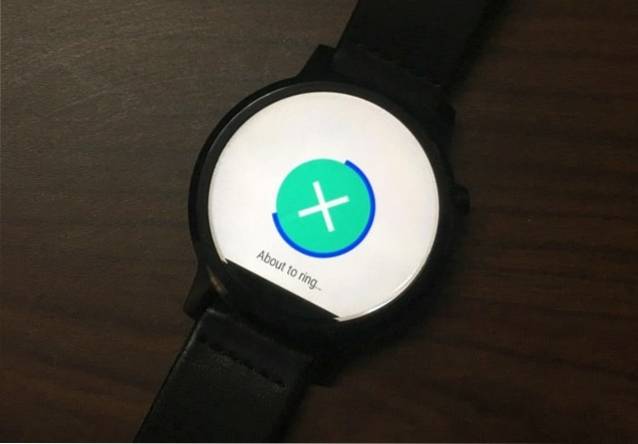
10. Verifique o armazenamento do relógio
Embora não haja como verificar o armazenamento do Moto 360 no próprio relógio, você pode verificar no aplicativo Android Wear do smartphone. No App Android Wear, toque em configurações cog no canto superior direito e selecione “Moto 360“. Você encontrará então um “Armazenamento do relógio”Opção dentro, que mostra os aplicativos instalados e o armazenamento que estão ocupando. Infelizmente, você só pode visualizar os dados e não há como desinstalar aplicativos daqui.
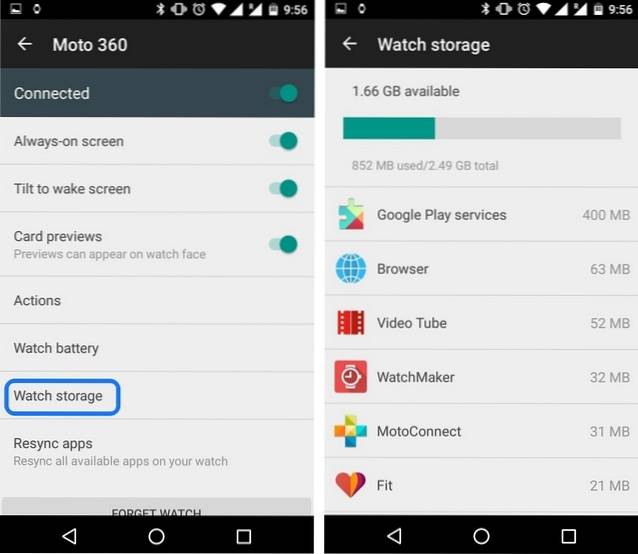
11. Acompanhe a bateria do Moto 360
Você pode verificar a porcentagem da bateria do Moto 360 simplesmente puxando a cortina suspensa, mas e se quiser verificar as estatísticas detalhadas da bateria? Bem, você pode ir para o aplicativo Android Wear e, em seguida, vá para Configurações-> Moto 360-> Bateria do relógio para estatísticas detalhadas da bateria.
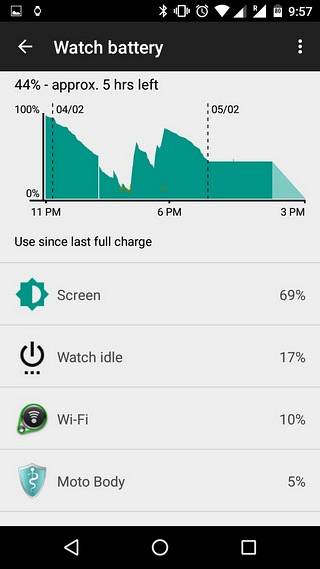
12. Ocultar visualizações de cartão
As notificações no Moto 360 aparecem como cartões, que mostram o aplicativo e uma prévia do que é a notificação. Se isso prejudicar sua privacidade, você pode ocultar visualizações de cartões acessando o aplicativo Android Wear no smartphone emparelhado e, em seguida,, Configurações-> Moto 360-> Visualizações de card.
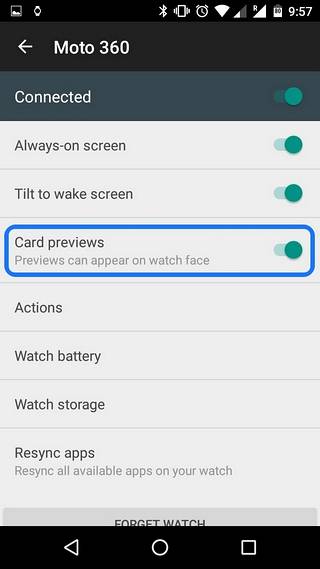
13. Verifique se há atualizações
Assim como os smartphones Android, os smartwatches Android Wear também são atualizados para as versões mais recentes do Android. No smartwatch Moto 360, você pode verificar se há atualizações em Configurações-> Sobre-> Atualizações do sistema.
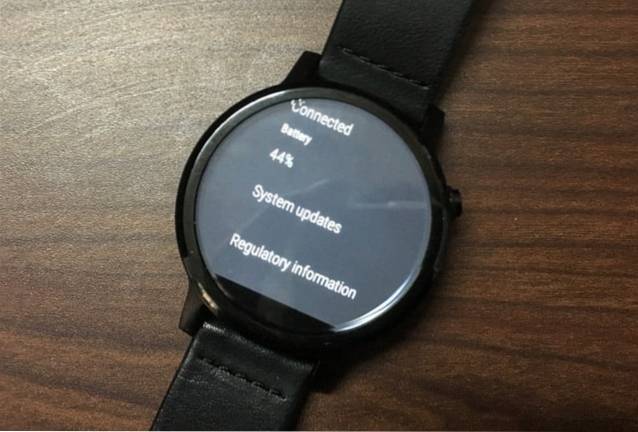
14. Altere a cor da tela de carregamento
Há uma tela de carregamento legal no Moto 360, que apresenta um anel colorido que mostra a quantidade de bateria carregada. Bem, você pode alterar as cores que compõem o anel. Você pode fazer isso no aplicativo Motorola Connect acessando “Modo Dock”E escolhendo entre as 5 cores.
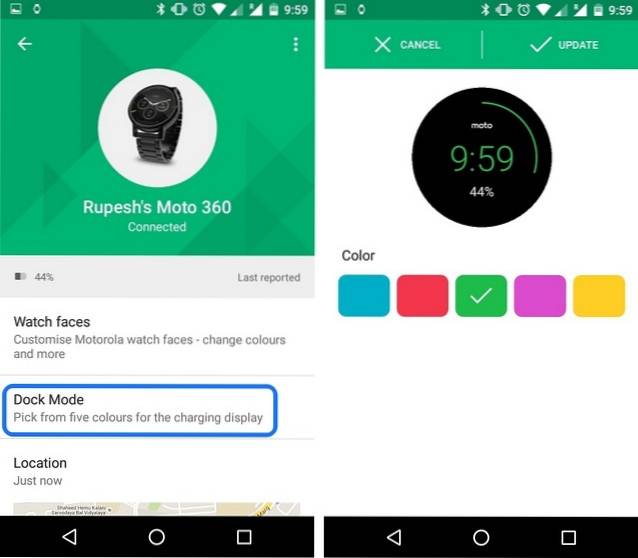
15. Desenhe e envie emojis
No smartwatch Moto 360, você pode desenhar e enviar emojis. Para fazer isso, basta ir a um contato e selecionar “Manda um texto" e depois, "desenhar emoji“. Em seguida, você pode desenhar um emoji e o aplicativo detectará o emoji e o enviará ao contato de acordo. Divertido, certo?

VEJA TAMBÉM: Moto 360 2ª geração: a análise definitiva
Dicas básicas para obter o Moto 360
Estas são algumas dicas básicas sobre o Moto 360 de segunda geração que devem ajudá-lo a começar a usar o smartwatch. Fique ligado, pois em breve listaremos algumas dicas e truques avançados para o Moto 360. Até então, experimente essas dicas e deixe-nos saber nos comentários se você enfrentar algum problema.
 Gadgetshowto
Gadgetshowto


